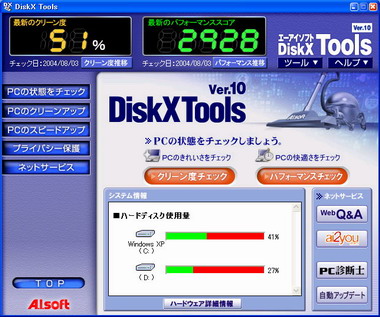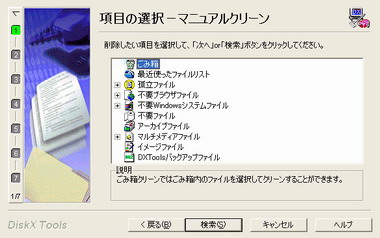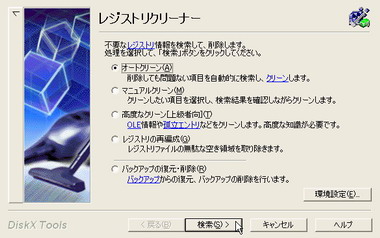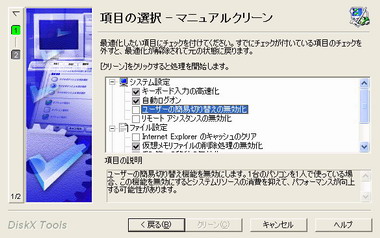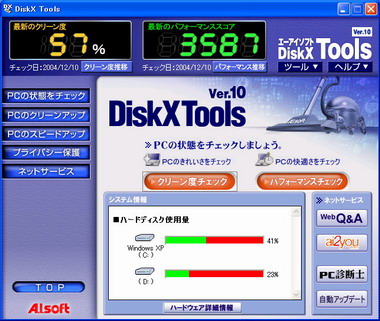その2:PCの中身も整理&クリーニングして快適環境を復活させよう:PCUPdate特別企画:年末大掃除計画発動!!(2/2 ページ)
本体の掃除を終えたらPCの中身、つまりWindowsの大掃除も忘れずにしておきたい。撮りためた写真の整理や、Windowsのシステム回りを掃除することを考えてみよう。
ハードディスクの中のごみを根こそぎ捨てよう
「Disk X Tools Ver10」はシステムの快適度を診断する「パフォーマンスチェッカー」と、汚れ具合をチェックする「クリーン度チェッカー」機能を備えている。どちらも測定結果とともに、状況を改善するためのアドバイスが表示される。指示に従って、大掃除を進めよう。
不要ファイルを削除するなら「PCのクリーンアップ」→「ファイルクリーナー」を利用する。ごみ箱の中身や最近使ったファイルのリストをはじめ、Windowsシステムファイルなど普段目に見えないファイルもクリーニングしてくれる。
「マニュアルクリーン」や「高度なクリーン」では、別のフォルダに保存されている重複ファイルや一定期間利用していないファイルを検索できる。手間をかけて、徹底的に不要ファイルの大掃除といこう。
レジストリを整理して、システムを安定させるときは「レジストリクリーナー」の出番だ。レジストリがスリムになり、Windowsがさらに安定するようになる。
細かい項目を指定して処理することもできるが、PC初級者は「オートクリーン」を選べば問題なし。自動的に不要なレジストリをクリーニングしてくれるのだ。
「PCのスピードアップ」はシステムの設定だけでなく、表示設定や常駐プログラムを調整し、Windowsのレスポンスを向上してくれる。Windowsの隠れたパフォーマンスを引き出す設定もカスタマイズできるので、以前の状態以上に快適な環境になる可能性も高い。必ず実行しておきたい機能だ。
クリーン度とパフォーマンススコアともに向上して、Windowsの起動時間は短縮できたし、通常の操作のレスポンスも格段によくなった。ハードディスクの空き容量も、1Gバイト近く増えた。のんびり作業しても所要時間は30分ほど。あっという間だったが、PCの中がピカピカになったようで、気持ちがいい。
以上で、Windowsの大掃除は終了。大切なデジカメファイルはキレイに整理整頓され、ハードディスクの容量もたくさん増えた。Windowsはきびきびと動作し、起動時間まで短縮されているのがうれしい。
今までPCの中身など掃除したことがない、という人ほど効果が大きい。ぜひ、この年末はWindowsの大掃除にもチャレンジしてほしい。
Copyright © ITmedia, Inc. All Rights Reserved.